Brukerveiledning for Pages for Mac
- Velkommen
- Nytt
-
- Endre font eller fontstørrelse
- Angi en standardfont
- Uthevet, kursivert, understreket og gjennomstreket
- Endre farge på tekst
- Legg til skygge eller kontur for tekst
- Endre bruk av store og små bokstaver for tekst
- Kopier og lim inn tekststiler
- Legg til en uthevingseffekt på tekst
- Formater bindestreker, tankestreker og anførselstegn
-
- Bruk iCloud Drive med Pages
- Eksporter til Word, PDF eller et annet filformat
- Åpne en iBooks Author-bok i Pages
- Reduser filstørrelsen til dokumentet
- Arkiver et stort dokument som en pakkefil
- Gjenopprett en tidligere versjon av et dokument
- Flytt et dokument
- Slett et dokument
- Lås et dokument
- Passordbeskytt et dokument
- Opprett og administrer tilpassede maler
- Copyright

Fyll inn og opprett tilpassede dokumenter i Pages på Mac
Flettefelter i enkeltdokumenter kan fylles ut på flere måter. På iPad og Mac kan du flytte kontaktkort til de aktuelle flettefeltene. På iPhone, iPad og Mac kan du opprette flere tilpassede dokumenter ved å flette inn informasjon fra en kontaktgruppe eller et Numbers-regneark og forhåndsvise hvordan informasjonen fylles ut før flettingen utføres.
Fyll inn flettefelt med et kontaktkort
Åpne Pages-appen
 på Macen din.
på Macen din.Åpne et dokument med eksisterende flettefelter, og åpne deretter Kontakter-appen.
Marker kontaktkortet med informasjonen du vil bruke til å fylle inn flettefeltene, og flytt deretter kortet til de ønskede feltene på siden.
Alle feltene for samme type (avsender eller mottaker) i dokumentet fylles inn med informasjonen fra kontaktkortet.
Forhåndsvis individuelle oppføringer for flettefelt
Åpne Pages-appen
 på Macen din.
på Macen din.Åpne et dokument med flettefelt, og klikk på Dokument
 i sidepanelet.
i sidepanelet.I et tekstbehandlingsdokument må du kanskje trykke på Dokument-fanen for å se Fletting.
Klikk på Fletting, og klikk deretter på Slå sammen.
Kontroller informasjonskilden for hvert felt under Fyll ut med, og klikk på Forhåndsvis.
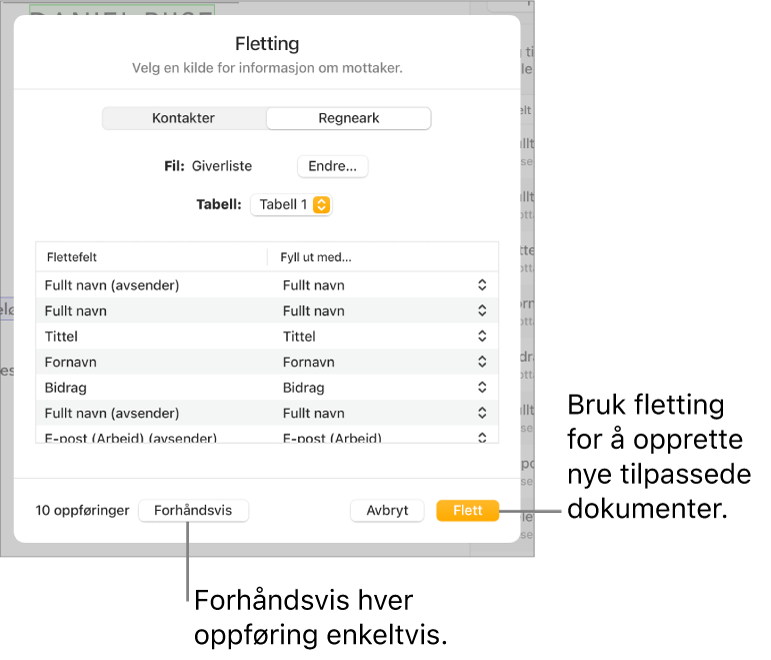
Bruk piltastene til å bevege deg gjennom hver oppføring, og klikk deretter på Lukk når du er ferdig.
Merk: Du kan ikke endre informasjon i forhåndsvisningsvinduet. Hvis du vil gjøre endringer, kan du oppdatere den relaterte informasjonen i Kontakter eller i kilderegnearket.
Slå sammen for å opprette tilpassede dokumenter
Åpne Pages-appen
 på Macen din.
på Macen din.Åpne et dokument med flettefelt, klikk på Dokument
 i sidepanelet, klikk på Slå sammen, og klikk deretter på Slå sammen nederst til høyre.
i sidepanelet, klikk på Slå sammen, og klikk deretter på Slå sammen nederst til høyre.
Et nytt dokument vises og inneholder hver tilpassede versjon av dokumentet med innfylte flettefelt. Etter sammenslåingen beholder dokumentene kun avsenderfelt som flettefelt.